谷歌浏览器未响应怎么解决
谷歌浏览器未响应怎么解决?谷歌浏览器是一款超级好用的浏览器软件,这款浏览器功能齐全,页面设计简约,能岗位用户提供稳定的上网环境,不过这款浏览器十分吃内存空间,不少小伙伴在使用的时候会遇见未响应的问题,不少新手用户遇见这个问题还不知道如何解决。接下来就让小编给大家带来谷歌浏览器出现未响应有效解决方法一览,感兴趣的朋友快来看看吧。
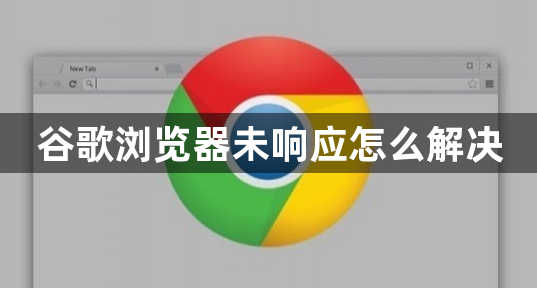
谷歌浏览器出现未响应有效解决方法一览
1、进入谷歌浏览器后点击右上角的三个点,这时会出现自定义及控制 GoogleChrome提示,点击即可(如图所示)。
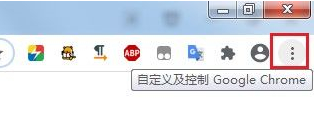
2、接着在该页面找到更多工具下的清除浏览数据功能(如图所示)。
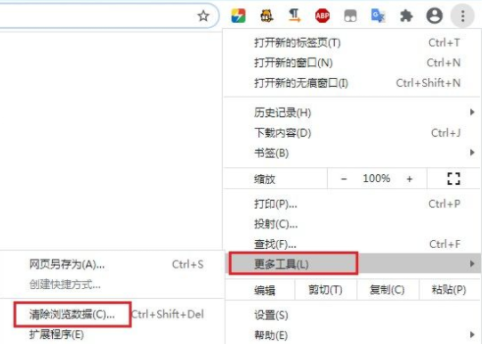
3、然后在该页面将时间范围选择时间不限并勾选下方的选项就可以了(如图所示)。
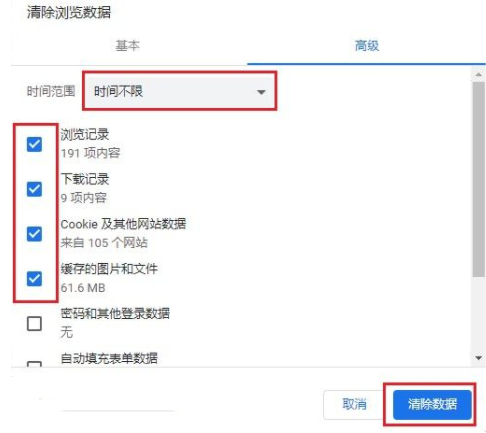
上述就是【谷歌浏览器未响应怎么解决?谷歌浏览器出现未响应有效解决方法一览】的全部内容啦,更多谷歌浏览器教程分享,请继续关注下一期内容!
相关教程
1
Chrome浏览器下载内容显示权限受限怎么办
2
Google浏览器广告屏蔽插件效果实测值得使用吗
3
如何提升Chrome浏览器中的页面图片展示效果
4
Google Chrome浏览器缓存清理操作实战指南
5
如何在谷歌浏览器中减少网络连接的延迟
6
chrome浏览器怎么缩放页面
7
谷歌浏览器官网下载安装区域访问限制的应对技巧
8
Google Chrome浏览器网页性能提升插件使用方法
9
谷歌浏览器首页变360了怎么办
10
Google Chrome浏览器下载包快速获取及安装教程
